Восстановите утерянные / удаленные данные iPhone, включая фотографии, контакты, видео, файлы, журнал вызовов и другие данные с SD-карты или устройства.
Получите root права на свой телефон Android с помощью Root Genius
 Обновлено Лиза Оу / 20 апреля 2023 г. 09:00
Обновлено Лиза Оу / 20 апреля 2023 г. 09:00Укоренение телефона Android может предоставить пользователям широкий спектр возможностей настройки и позволить им полностью контролировать программное обеспечение и системные настройки своего устройства. Одним из популярных инструментов рутирования является Root Genius, который предоставляет простой и легкий способ рутирования телефона Android. В этой статье мы подробно обсудим, как получить root права на телефон Android с помощью Root Genius как на телефоне, так и на компьютере.
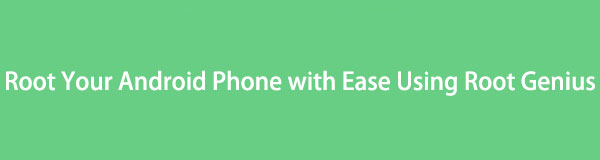

Список руководств
Часть 1. Краткий обзор рутирования Android
Рутинг Android — это процесс получения административного доступа к вашему устройству Android. Это позволяет вам иметь полный контроль над программным обеспечением вашего устройства и системными настройками, которые в противном случае ограничены производителем. Укоренение может дать множество преимуществ, таких как настройка устройства, удаление предустановленных приложений, установка пользовательских ПЗУ и повышение производительности. Однако рутирование вашего устройства сопряжено с рисками, такими как аннулирование гарантии, уязвимости в системе безопасности и потенциальное повреждение устройства.
Часть 2. Необходимая подготовка перед рутированием вашего устройства Android
Перед рутированием устройства важно подготовиться и принять необходимые меры предосторожности. Во-первых, убедитесь, что вы создали резервные копии всех важных данных, таких как фотографии, видео, документы и контакты. Это поможет вам восстановить данные, если что-то пойдет не так в процессе рутирования. Затем убедитесь, что ваше устройство полностью заряжено или имеет не менее 50% заряда батареи, так как процесс рутирования может быстро разрядить батарею. Кроме того, рекомендуется отключить любое программное обеспечение безопасности или антивирусные приложения, которые могут помешать процессу рутирования.
Часть 3. Укоренение вашего телефона Android с помощью Root Genius
Укоренение вашего телефона Android с помощью Root Genius на телефоне
Шаг 1Загрузить APK-файл Root Genius
Первый шаг - скачать APK-файл Root Genius из надежного источника, так как он недоступен в магазине Google Play. Вы можете скачать его с официального сайта или других надежных сторонних сайтов.
Шаг 2Установите APK-файл Root Genius
После того, как вы загрузили APK-файл Root Genius, перейдите в папку своего телефона. Настройки , а затем Безопасность, включить Неизвестные источники чтобы разрешить установку приложений из источников, отличных от Google Play Store. Затем найдите APK-файл Root Genius на своем телефоне и установите его.
Шаг 3Запустить Root Genius
После установки APK-файла Root Genius запустите приложение из панели приложений вашего телефона.
Шаг 4Начать процесс укоренения
Подключите телефон к Интернету и нажмите кнопку Root сейчас кнопку в приложении Root Genius. Затем приложение автоматически начнет рутировать ваш телефон. Убедитесь, что ваш телефон имеет стабильное подключение к Интернету во время процесса рутирования.
Шаг 5Дождитесь завершения процесса рутирования
Укоренение вашего телефона может занять несколько минут, и в течение этого времени важно не отключать телефон от Интернета и не прерывать процесс. Когда процесс завершится, вы увидите на экране сообщение, в котором говорится: Корневой успех.
Шаг 6Перезагрузите свой телефон
После завершения процесса рутирования перезагрузите телефон, и вы успешно рутируете свой телефон Android с помощью Root Genius.
Укоренение вашего телефона Android с помощью Root Genius на компьютере
Шаг 1Скачайте и установите Root Genius
Первым шагом в рутировании вашего телефона Android с помощью Root Genius на компьютере является загрузка и установка программного обеспечения. Вы можете скачать Root Genius с официального сайта или других заслуживающих доверия сторонних сайтов.
Шаг 2Подключите свой телефон к компьютеру
После загрузки и установки Root Genius подключите телефон к компьютеру с помощью USB-кабеля. Убедитесь, что на вашем телефоне включена отладка по USB. Настройки > Возможности разработчика > USB отладки.
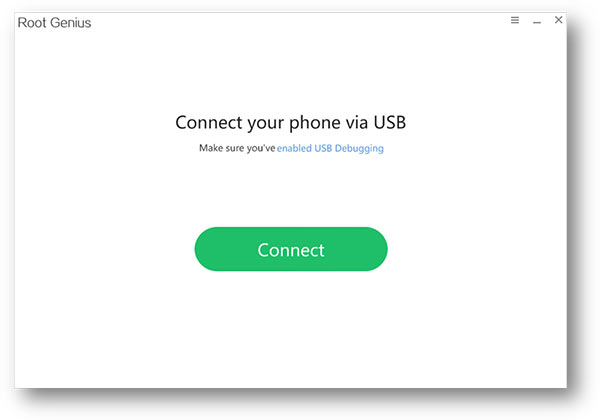
Шаг 3Запустить Root Genius
Запустите Root Genius на своем компьютере, и он автоматически обнаружит ваш телефон.
Шаг 4Начать процесс укоренения
Нажмите на Root сейчас кнопку в программном обеспечении Root Genius, и оно начнет рутировать ваш телефон Android.
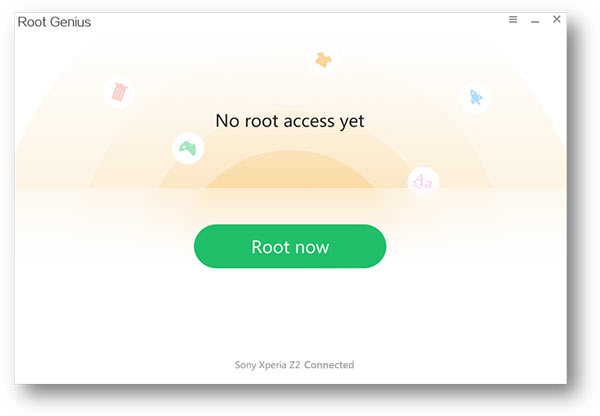
Шаг 5Дождитесь завершения процесса рутирования
Во время процесса рутирования не отключайте телефон от компьютера и не прерывайте процесс. После завершения процесса Root Genius покажет на экране сообщение, в котором говорится: Корневой успех.
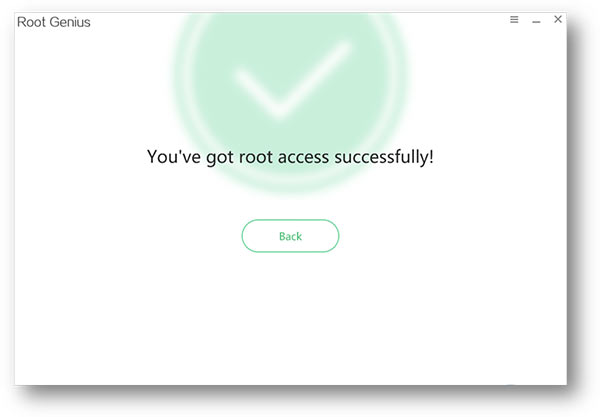
Шаг 6Перезагрузите свой телефон
После завершения процесса рутирования перезагрузите телефон, и вы успешно рутируете свой телефон Android с помощью Root Genius на компьютере.
Часть 4. Укоренение вашего телефона Android с помощью Root Genius на Mac
Также возможно рутирование вашего Android-устройства с помощью Root Genius на Mac. Однако вам нужно будет использовать программное обеспечение виртуальной машины, такое как VirtualBox или Parallels, для запуска операционной системы Windows на вашем Mac. После того, как вы настроили виртуальную машину, выполните те же шаги, что и в части 3, чтобы получить root права на ваше устройство Android с помощью Root Genius.
Укоренение телефона Android с помощью Root Genius — это простой и удобный процесс, который предоставляет пользователям широкий спектр возможностей настройки. Выполнив шаги, описанные выше, вы можете получить root права на свой телефон Android с помощью Root Genius как на телефоне, так и на компьютере. Однако важно отметить, что рутирование вашего телефона Android сопряжено с риском и может привести к аннулированию гарантии. Поэтому важно действовать осторожно и на свой страх и риск.
